
في عالم اليوم الرقمي السريع، تعتبر العروض التقديمية على PowerPoint أدوات لا غنى عنها للتواصل والتعاون. ومع ذلك، فإن الحفاظ على سلامة المحتوى الخاص بك، خاصة عند مشاركته مع الآخرين، أمر بالغ الأهمية. تستكشف هذه المقالة الخطوات الأساسية لجعل عرض PowerPoint التقديمي خاصًا بالقراءة فقط، مما يضمن أن عملك يظل غير مُعدل وآمن. بالإضافة إلى ذلك، سنقدم الميزات المبتكرة لمولد PowerPoint الذكي من Smallppt.com، مما يعزز تجربتك في تقديم العروض.
1. أهمية العروض التقديمية للقراءة فقط
فهم أهمية العروض التقديمية للقراءة فقط هو أمر أساسي. من خلال جعل ملفات PowerPoint الخاصة بك للقراءة فقط، تحافظ على المحتوى الأصلي، مما يحميه من التعديلات غير المقصودة، وبالتالي ضمان دقة وسلامة رسالتك.
2. كيفية إنشاء عرض PowerPoint تقديمي للقراءة فقط
الخطوة 1: افتح عرضك التقديمي
ابدأ بفتح ملف PowerPoint الخاص بك على الكمبيوتر.
الخطوة 2: احفظ العرض التقديمي
انقر على علامة التبويب "ملف"، ثم اختر "حفظ باسم". اختر المكان الذي تريد حفظ عرضك التقديمي فيه. قبل النقر على "حفظ"، ابحث عن زر "الأدوات" وانقر على "خيارات عامة".
الخطوة 3: تحديد كقراءة فقط
في نافذة "خيارات عامة"، تحقق من المربع الذي يقول "يوصى به للقراءة فقط". هذا يحث المستخدمين على فتح العرض التقديمي كقراءة فقط، مما يثنيهم عن إجراء تغييرات. انقر على "موافق" لتأكيد اختيارك.
الخطوة 4: حماية بكلمة مرور (اختياري)
للحصول على طبقة إضافية من الأمان، يمكنك تعيين كلمة مرور لتعديل العرض التقديمي. هذا يضمن أن الأفراد المصرح لهم فقط يمكنهم إجراء تغييرات.
الخطوة 5: اختبار العرض التقديمي للقراءة فقط
قبل مشاركة العرض التقديمي الخاص بك، اختبره للتأكد من أنه يفتح كقراءة فقط. أغلق الملف وأعد فتحه للتأكد من أن المشاهدين لن يتمكنوا من تعديل المحتوى.
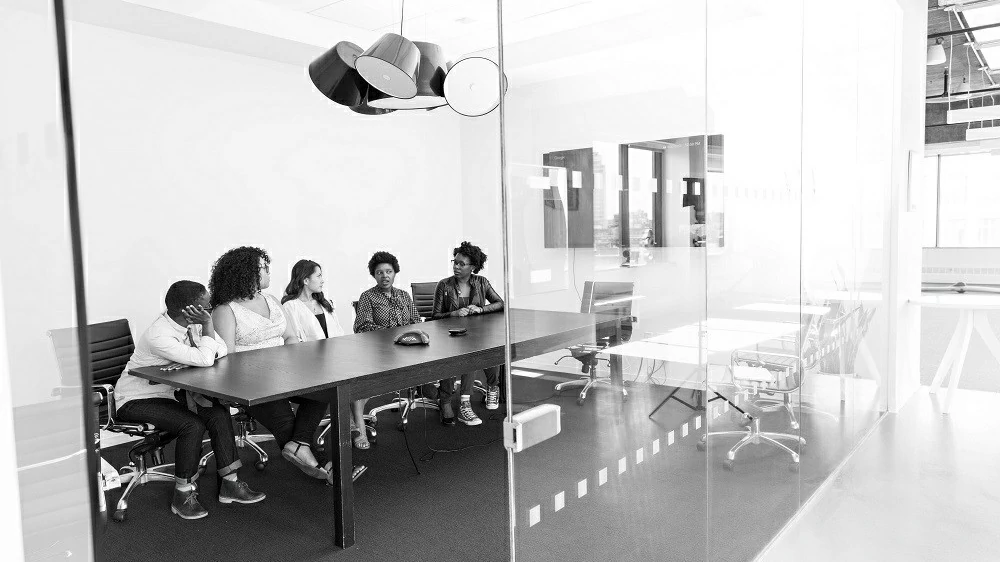
3. تقديم مولد PowerPoint الذكي من Smallppt.com
يقدم Smallppt.com مولد PowerPoint الذكي الذي يحدث ثورة في الطريقة التي تنشئ بها العروض التقديمية. تستفيد هذه الأداة المبتكرة من الذكاء الاصطناعي لتعزيز محتواك:
1. إنشاء محتوى تلقائي: إنشاء شرائح PowerPoint جذابة مع إنشاء محتوى مدعوم بالذكاء الاصطناعي، مما يوفر لك الوقت والجهد الثمينين.
2. قوالب تصميم ذكية: الوصول إلى مكتبة واسعة من القوالب المصممة احترافيًا والمخصصة لموضوعات وصناعات مختلفة، مما يضمن عروضًا تقديمية جذابة بصريًا.
3. اقتراحات ذكية: الحصول على اقتراحات ذكية لتخطيطات الشرائح، مواضع المحتوى، وعناصر التصميم، مما يحسن تدفق العرض التقديمي بشكل عام.
4. تحسين اللغة: تحسين وضوح واتساق محتواك مع تحسين اللغة المدعوم بالذكاء الاصطناعي، مما يجعل رسالتك أكثر تأثيرًا.
إدماج مولد PowerPoint الذكي من Smallppt.com في سير العمل الخاص بك يمكن أن يمكنك من إنشاء عروض تقديمية رائعة بسهولة، مما يعزز إنتاجيتك وفعالية اتصالاتك.
الخاتمة
إنشاء عروض PowerPoint التقديمية للقراءة فقط أمر أساسي للحفاظ على سلامة محتواك. من خلال اتباع الخطوات الموضحة، يمكنك تأمين عروضك من التعديلات غير المصرح بها. بالإضافة إلى ذلك، فإن اعتماد مولد PowerPoint الذكي من Smallppt.com يثري عملية إنشاء عروضك التقديمية، مما يضمن أن محتواك ليس فقط آمنًا، ولكن أيضًا جذابًا بصريًا ومؤثرًا.
الأسئلة الشائعة
س1: هل يمكنني إزالة حالة القراءة فقط من عرض تم إنشاؤه باستخدام مولد PowerPoint الذكي من Smallppt.com؟
نعم، يمكنك إزالة حالة القراءة فقط عن طريق الوصول إلى إعدادات العرض وإلغاء تحديد خيار "يوصى به للقراءة فقط".
س2: هل يدعم مولد PowerPoint الذكي من Smallppt.com عدة لغات؟
نعم، يدعم مولد PowerPoint الذكي من Smallppt.com لغات متنوعة، مما يلبي احتياجات قاعدة مستخدمين عالمية.
س3: هل يمكنني تخصيص قوالب التصميم المقدمة من Smallppt.com؟
بالتأكيد، يمكنك تخصيص قوالب التصميم وفقًا لتفضيلاتك، مما يضمن توافق عروضك التقديمية مع هوية علامتك التجارية.
س4: هل المحتوى الذي يتم إنشاؤه بواسطة الذكاء الاصطناعي فريد وخالي من الانتحال؟
نعم، المحتوى الذي يتم إنشاؤه بواسطة مولد PowerPoint الذكي من Smallppt.com فريد وخالي من الانتحال، مما يوفر لك مواد أصلية وعالية الجودة لعروضك التقديمية.
س5: هل يقدم Smallppt.com دعم العملاء للمساعدة الفنية؟
نعم، يوفر Smallppt.com دعم عملاء مخصص لمساعدة المستخدمين في أي استفسارات أو تحديات تقنية قد تواجههم أثناء عملية إنشاء العروض التقديمية.


